| |
| ■ ステップ1 |
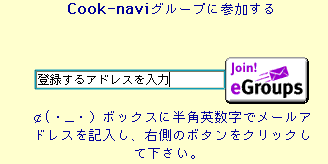 |
|
Cook-naviに登録するメールアドレスを四角いボックスの中に半角英数小文字で入力し、右側の送信ボタンをクリックします。 |
|
| |
| ■ ステップ2 |
 |
送信後、呼び出される画面の右上を見て下さい。
上記のように、『ゲスト』と記された記述があります。
(既にeグループのメンバーになっている方は、■ステップ5ヘ進んで下さい) |
| |
| ■ ステップ3(eグループの登録) |
| (1)eグループに登録されていない方は、ステップ2で紹介した画面の『ユーザー登録』をクリックして下さい。すると、下記のような画面が呼び出されます。 |
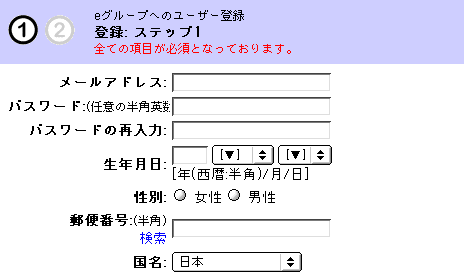 |
| |
(2)メールアドレスの項目に、Cook-naviに登録するメールアドレスを半角英数小文字で入力し、パスワードを設定します。このパスワードは、登録後、eグループへログインする時に必要なので、紙か何かに書いておくと良いでしょう。
必要な項目に入力し終わったら、画面を下に向かってスクロールして行きます。すると画面の末尾に下のようなeグループの利用規約が書かれています。 |
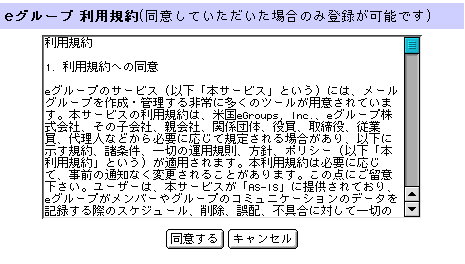 |
(3)利用規約を読み、同意するをクリックします。
すると今度は、下記のようなユ−ザ−登録ステップ2の画面が呼び出されます。 |
 |
| このステップ2:メールアドレスの確認の画面では、メールマガジンを購読(無料です)するかどうかを尋ねてきます。購読したいメ−ルマガジンがある場合は、チェックボックスにチェックを入れ、無い場合は何もチェックしないで、画面の末尾までスクロールしていきます。 |
| |
| (4)画面の一番下に下記のようなボタンがあるので、それをクリックします。 |
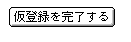 |
|
これで、Web上で行うeグループへの登録作業が終わります。
ちゃんと登録されると下記のような画面が登場し、Cook-naviに登録したメールアドレス宛に、eグループから仮登録の確認をするメールが届きます。
|
|
 |
| |
| ■ ステップ4(eグループの本登録) |
eグループから送信されてきた『仮登録』の確認メールを開き、本登録への手続きをします。
この手続きは簡単です。今、送られてきたメールをそのまま返信するか、文中に記載されている本登録用のWebページアドレスをクリックするだけです。
メールの文中をクリックする方法で本登録をした場合は、本登録が完了すると同時に、既にログインしている状態でeグループのWebサイト画呼び出されます。
画面の中に『MYグループ』という表示があるので、クリックしてみましょう。
『Cook-navi』の名前がありましたか?この『MYグループ』に表示されているグループ名が、あなたの登録したメーリングリストのグループになります。
『MYグループ』の中に『Cook-navi』の名前が見当たらなかった場合は、再度Cook-naviグループへの参加申し込みをして下さい。手順は、■ステップ1と同じですが、今回は既にeグループの登録が終わっているので、次で紹介する■ステップ5の手順へ進んで下さい。 |
| |
| ■ ステップ5(ログインする) |
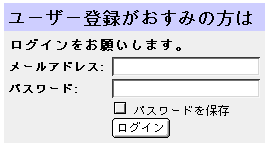 |
|
■ステップ1で『Cook-navi』へ登録するアドレスを送信し終わると、eグループのWebサイト呼び出されます。
画面を下の方へスクロールして行くと、右下のあたりに、左で示すようなボックスが表示されています。
この時、メールアドレス部分には、■ステップ1で入力したメールアドレスが予め記入されているので、パスワード部分のみを入力してログインボタンをクリックします。
これで、『Cook-navi』への登録は完了です。 |
|
| |
| ■ どうしてもグループに入れない |
どうしてもCook-naviに参加できない場合は、主幹事:ほまれ[Mail]までお問い合わせ下さい。
eグループの登録が完了している場合は、登録したメールアドレスを教えて下さい。
私の方で代理登録させて頂きます。 |